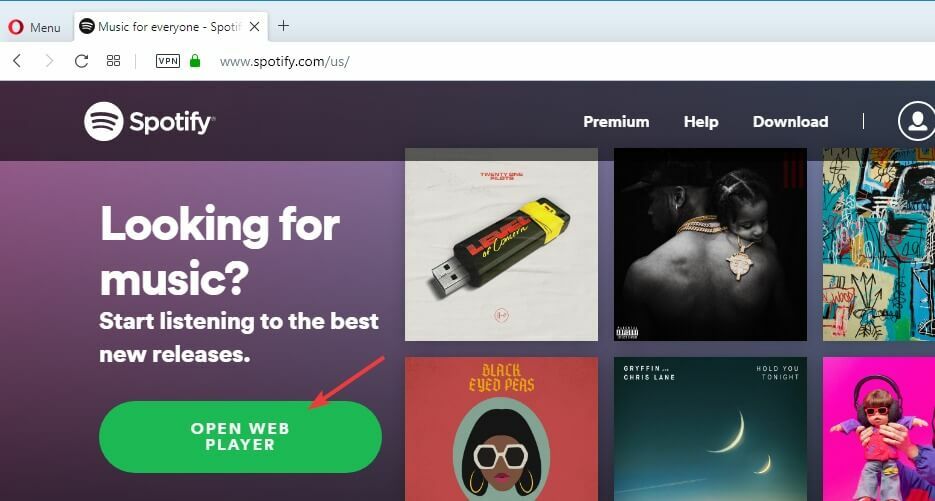Tarkista asiantuntijaratkaisut, jotka todella toimivat
- Spotify esiteltiin ensimmäisen kerran Xboxille heinäkuussa 2017, ja siitä lähtien se on ollut raivoa, mutta monet ilmoittivat, että sovellus ei toimi.
- Ongelma johtuu yleensä palvelimen ongelmista, hitaasta Internetistä tai sovelluksen virheellisestä asennuksesta.
- Korjaaksesi asiat, päivitä ensin sekä Xbox että Spotify, tarkista Internetin nopeus tai nollaa konsoli muiden ratkaisujen joukossa.
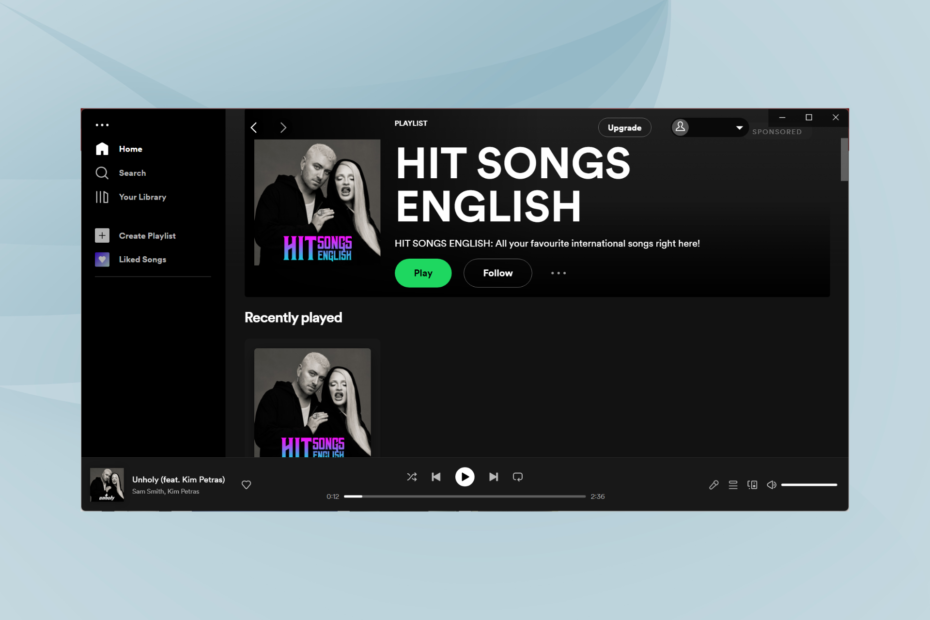
XASENNA NAPSAUTTAMALLA LATAA TIEDOSTOA
Tämä ohjelmisto korjaa yleiset tietokonevirheet, suojaa tiedostojen katoamiselta, haittaohjelmilta ja laitteistovioista ja optimoi tietokoneesi parhaan mahdollisen suorituskyvyn saavuttamiseksi. Korjaa PC-ongelmat ja poista virukset nyt kolmessa helpossa vaiheessa:
- Lataa Restoro PC Repair Tool joka tulee Patented Technologiesin mukana (patentti saatavilla tässä).
- Klikkaus Aloita skannaus löytääksesi Windows-ongelmia, jotka voivat aiheuttaa tietokoneongelmia.
- Klikkaus Korjaa kaikki korjataksesi tietokoneesi turvallisuuteen ja suorituskykyyn vaikuttavia ongelmia.
- Restoron on ladannut 0 lukijat tässä kuussa.
Spotifysta on viime aikoina tullut yksi suosituimmista äänen suoratoistoalustoista, ja siihen on rekisteröitynyt miljoonia. Ja vaikka sovellus toimii saumattomasti eri laitteissa, jotkut Xbox-käyttäjät ovat ilmoittaneet, että Spotify ei toimi.
Monille Spotify ei toiminut Xbox Onella, mutta ongelma on yleinen eri konsoliversioissa, ja jopa muutamille käyttäjille, Spotify lakkasi toimimasta Windowsissa. Joten jos etsit konkreettista korjausta, tämä on oikea sivu.
Miksi Spotify ei toimi Xboxissa?
Tässä on muutamia syitä, miksi Spotify ei toimi Xboxissa:
- Ongelmat Spotify-palvelimissa: Jos Spotify-palvelimet eivät toimi, kohtaat ongelmia sovelluksen käyttämisessä tai sisällön suoratoistossa sen kautta.
- Spotifyä ei asennettu oikein: Jotkut käyttäjät ilmoittivat, että Spotifyn virheellinen asennus aiheutti ongelman heidän tapauksessaan.
- Buginen päivitys: Jos ongelma alkoi tämän jälkeen Xboxin päivittäminen tai Spotify, se voi olla päivityksen virhe, jota voidaan syyttää. Yleensä kehittäjät julkaisevat sille korjaustiedoston seuraavissa versioissa.
Mitä voin tehdä, jos Spotify ei toimi Xboxissa?
Ennen kuin siirrymme hieman pidempiin ratkaisuihin, kokeile näitä nopeita ratkaisuja:
- Tarkista, ovatko Spotify-palvelimet alas. Tätä varten voit käyttää palvelua, kuten Alasilmaisin tai siirry Spotifyn sosiaalisen median kahvoihin saadaksesi päivityksiä.
- Tarkista, oletko saavuttanut laitteen enimmäisrajan, koska joissakin tapauksissa käyttäjät eivät pystyneet suorittamaan Spotifya tämän vuoksi. Korjaa asiat poistamalla muutama laite Microsoft-tili.
- Yksinkertainen mutta tehokas korjaus, kun Spotify ei toimi Xboxissa, on suorittaa hard reset. Sinun tarvitsee vain painaa Xbox -painiketta konsolin päällä 10 sekuntia ja odota, että se sammuu. Seuraavaksi irrota se virtalähteestä vielä 10 sekunniksi. Jäljellä ei ole muuta kuin kytkeä Xbox-konsoli uudelleen virtalähteeseen ja käynnistää se. Tarkista nyt, toimiiko Spotify.
- Päivitä sekä Xbox-konsoli että Spotify-sovellus.
- Jos Spotify ei toimi, vaihda toiseen Xbox-sovellukseen, jossa on taustamusiikkia, palaa Spotifyhin valikosta ja lisää sen äänenvoimakkuutta. Kun Spotify alkaa toimia, voit siirtyä takaisin sovellukseen, ja sen pitäisi jatkaa toimintaansa normaalisti.
Jos mikään näistä ei toimi, seuraavaksi luetellut toimisivat varmasti.
1. Käytä Spotify Connectia
HUOMAUTUS
Voit käyttää sekä mobiililaitetta että tietokonetta musiikin suoratoistoon Xboxin kautta Spotify Connect. Tässä olevat vaiheet koskevat jälkimmäistä, vaikka ne pysyvät samanlaisina molemmissa.
- Lataa Spotify osoitteesta Microsoft Store jos sinulla ei vielä ole sovellusta, ja suorita se sitten.
- Toista nyt mikä tahansa raita tai podcast ja napsauta Yhdistä laitteeseen vaihtoehto.
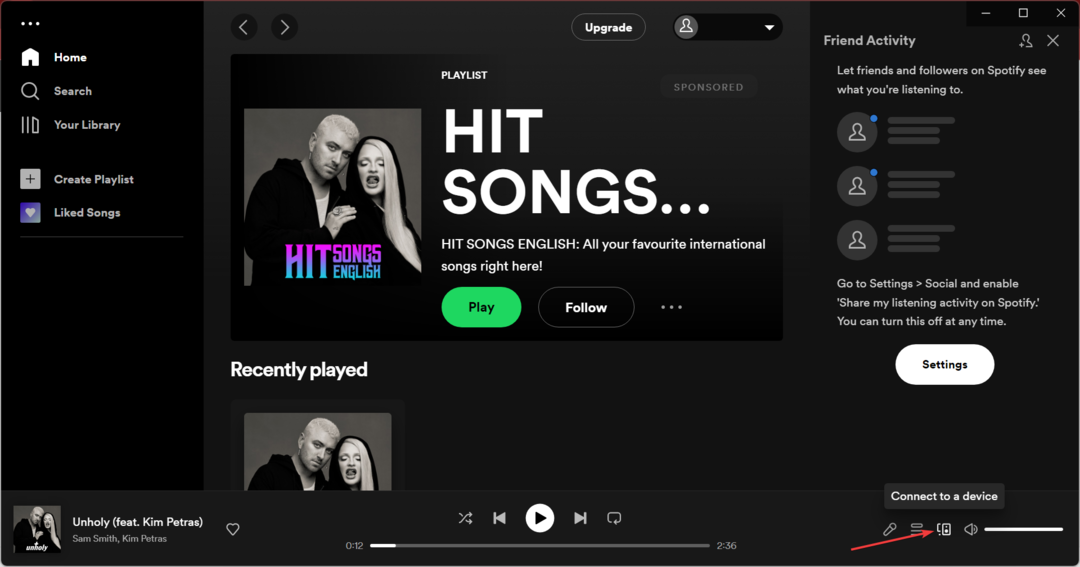
- Valitse lopuksi oma Xbox laiteluettelosta.
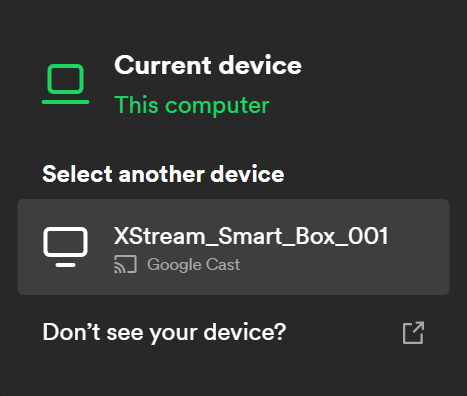
Spotifyn pitäisi nyt alkaa toimia Xboxilla, mutta jälleen kerran, se on enemmän kiertotapa. Jos vaadit käsillä olevan ongelman korjaamista, alla olevien ratkaisujen pitäisi auttaa.
2. Testaa Internetin nopeus
- Paina ohjaimessasi Xbox painiketta ja avaa sitten asetukset.
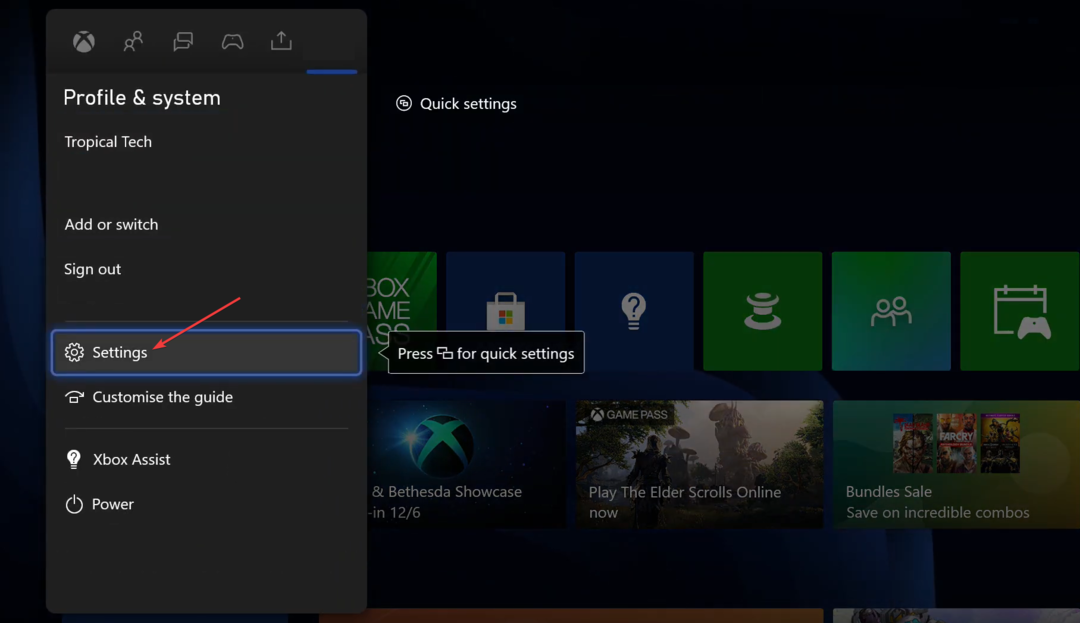
- Nyt sisällä Kenraali välilehti, valitse Verkkoasetukset.
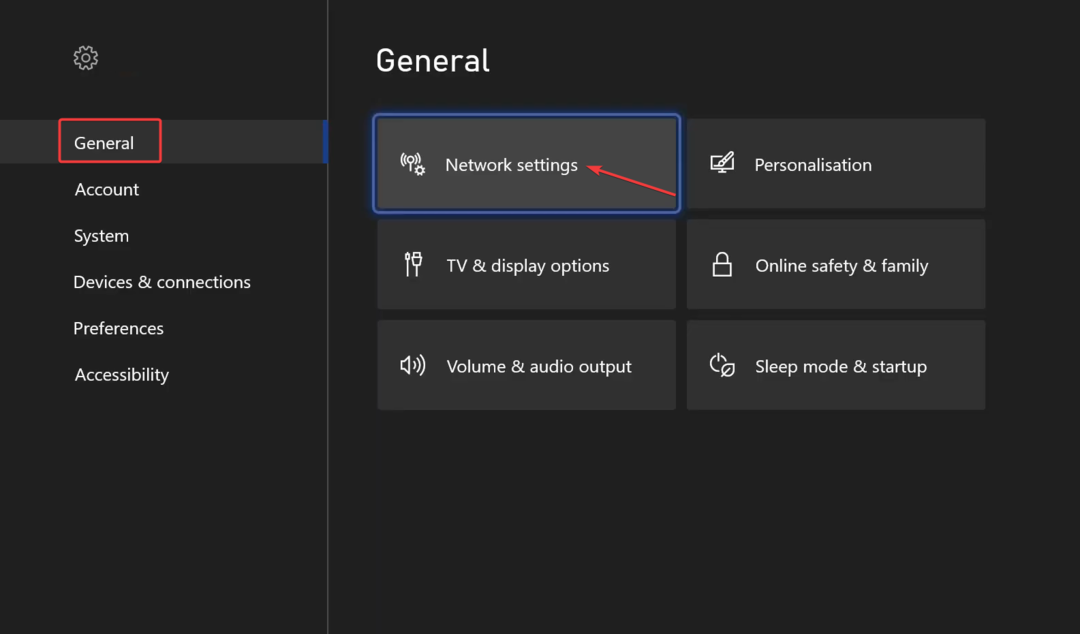
- Valitse Testaa verkon nopeutta ja tilastoja.
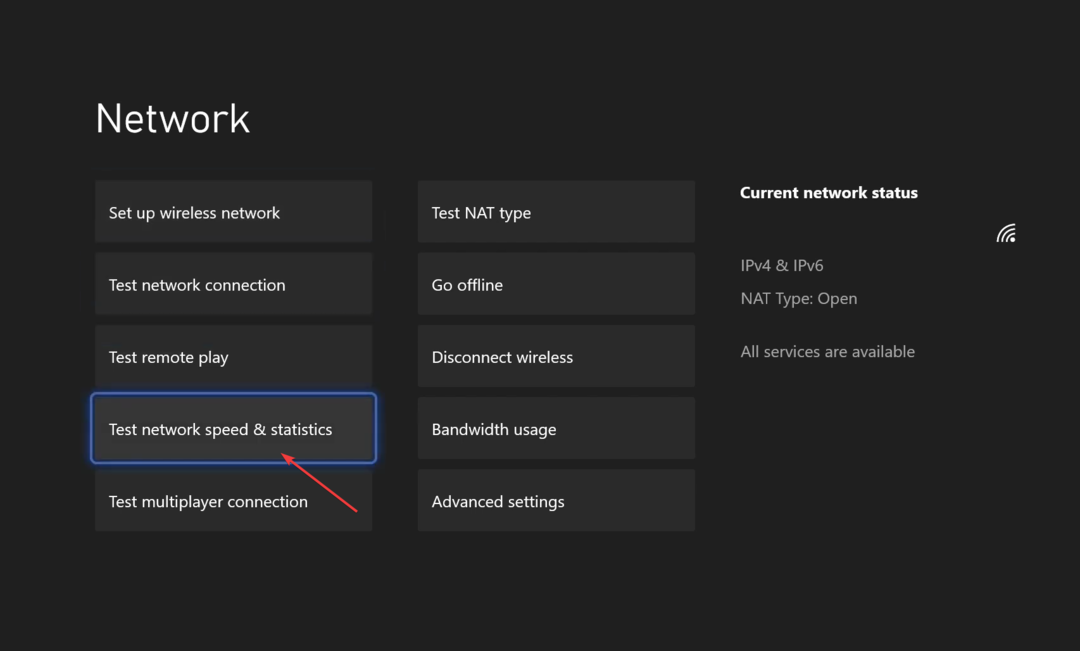
- Xbox testaa nyt verkkoa ja sen pitäisi näyttää tulokset muutamassa sekunnissa.
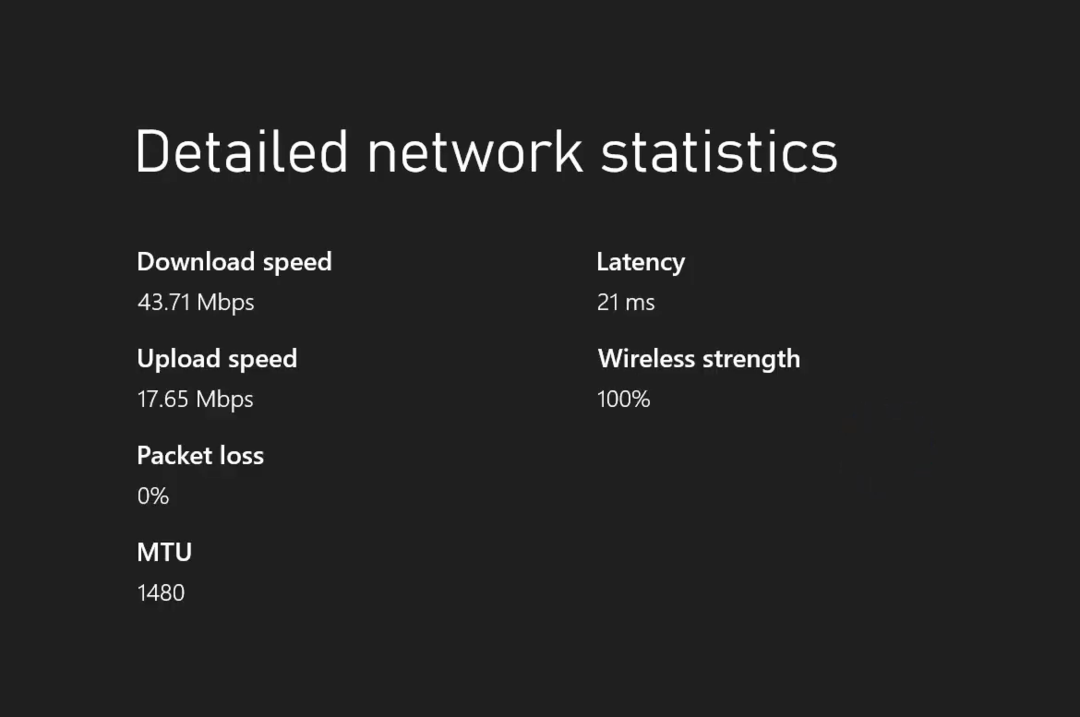
Asiantuntijan vinkki:
Sponsoroitu
Joitakin PC-ongelmia on vaikea ratkaista, varsinkin kun kyse on vioittuneista arkistoista tai puuttuvista Windows-tiedostoista. Jos sinulla on ongelmia virheen korjaamisessa, järjestelmäsi voi olla osittain rikki.
Suosittelemme asentamaan Restoron, työkalun, joka skannaa koneesi ja tunnistaa vian.
Klikkaa tästä ladataksesi ja aloittaaksesi korjaamisen.
Jos Internet on hidas, yritä muodostaa yhteys toiseen verkkoon tai tuo reititin lähemmäs Xbox-konsolia. Tarkista myös tilaamasi suunnitelma ja varmista, että se tarjoaa kunnollisen nopeuden. Jos tämäkään ei toimi, siirry viimeiseen ratkaisuun.
3. Asenna Spotify uudelleen Xboxiin
Jos mikään muu ei toimi, todennäköisesti itse sovellus on syyllinen, kun Spotify ei toimi Xboxissa. Kuten aiemmin todettiin, asennusprosessin aikana ilmenevät ongelmat voivat vaikuttaa minkä tahansa sovelluksen toimintaan.
Ja helpoin ratkaisu tässä on asentaa Spotify uudelleen. Varmista vain, että olet yhteydessä vakaaseen Internetiin, kun asennat Spotifyn Xboxiin.
Se siitä! Jos Spotify ei toiminut Xboxilla aiemmin, sen pitäisi toimia nyt, ja myös saumattomasti, juuri niin kuin se oli tarkoitettu.
Lisäksi, jos etsit vaihtoehtoa, tarkista paras Xbox One -taustaäänisovellukset.
Jos sinulla on muita kysymyksiä tai haluat jakaa ratkaisun, jota ei ole lueteltu tässä, pudota kommentti alle.
Onko sinulla edelleen ongelmia? Korjaa ne tällä työkalulla:
Sponsoroitu
Jos yllä olevat neuvot eivät ratkaisseet ongelmaasi, tietokoneessasi saattaa esiintyä syvempiä Windows-ongelmia. Suosittelemme lataamalla tämän tietokoneen korjaustyökalun (arvioitu erinomaiseksi TrustPilot.com-sivustolla) käsitelläksesi niitä helposti. Napsauta asennuksen jälkeen Aloita skannaus -painiketta ja paina sitten Korjaa kaikki.